安くて評判のしまうまプリントさん、私も以前フォトブックをお願いした事があります。
フォトブックはとにかく安くてクオリティもそこそこ良かったので、期待して写真プリントをお願いしました。
実際に送られてた写真の画質、PCとアプリでの注文の仕方をまとめました。
1枚6円から!とにかく安い!
しまうまプリントの特徴はとにかく安い事。
1枚6円から注文する事が可能で、送料も100枚以上なら無料とハードルが低いのもポイントです。

発送もそこそこ早い
しまうまプリントさんには土曜日のお昼の2時に注文をお願いして、次の日の12時に発送完了のメールが来ました。
vivipriさんほどではありませんが、それでも十分早いですね。
発送もゆうメールを選択しましたが、長野県の私の所には発送から2日後には届きました。
プリントの送料
発送は3日から1週間程度で届くメール便(~97 円)、直接手渡しで発送日の翌日から1~2日で届く宅配便(500 円)から選びます。
プリントの種類と金額
しまうまプリントは大きさにもよりますがオリジナルプリント、三菱製紙プリント、Canonプリント、プロ仕上げの4種類から選ぶ事が出来ます。
| 大きさ | しまうまオリジナル | 三菱製紙 | Canon | プロ仕上げ |
| DSC | 無し | 9 円 | 無し | 無し |
| L | 6 円 | 9円 | 13円 | 17円 |
| LW | 無し | 9円 | 無し | 無し |
| KG | 9 円 | 無し | 無し | 無し |
| 2L | 21 円 | 無し | 無し | 35円 |
大きさは2Lまでなので、あまり大きな写真のプリントは出来ませんが、コンテストなどで大きく引き伸ばすつもりが無ければ問題ないですね。
届いた内容について

しまうまプリントの包装は柔らかいプラの樹脂のケースで送られてきます。
写真以外のものは何も入っていません。

画質はどう?

写真の画質はふつうにキレイで全く問題ありません。
1枚6円と考えればこのプリントで文句を言う所が見つかりません。
もちろん「安かろう悪かろう」でもありません。
誰かにプレゼントするために大量にプリントするならしまうまプリントさんがコスパ最強でしょう。

しまうまプリントと他のネットプリントを比較した記事はこちら
1枚10円以下のネットプリントサービス各社を比較してまとめました。
ほぼしゅふブロガー的まとめ
しまうまプリントさんはとにかくコスパの良い写真サービスで、評判が良いのも頷けます。
品質も問題ないので大量に印刷したい時などはしまうまプリントさんにお願いするのが安く上がって良いいかも。
もし他のサービスを試したいと思った時でも全く同じ操作方法の会社がいくつかあるので1からやり方覚えなおさなくても良いのも機械が苦手な方には良いですね。
コスパ重視なら絶対に損はしませんので是非1度ためしてみてはいかがですか?
下にスマホアプリとPCでの注文方法についてまとめたので、良かったらそちらもご覧ください。
アプリの使い方

アプリをダウンロードしたら「今すぐプリントを注文する」をタップします。
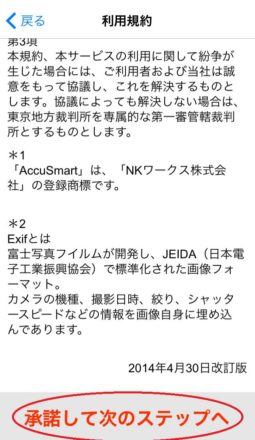
一番下の「承諾して次のステップへ」をタップ。
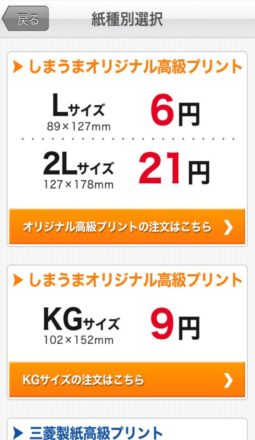
プリントの種類を選んでタップします。
その後、写真を選びます。
この時、事前にプリントしたい写真をフォルダ分けしておくと便利です。
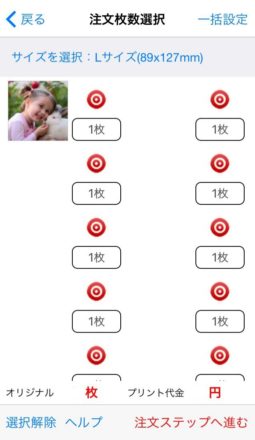
選んだ写真の一覧がでるので、写真をタップしてみましょう。

すると余白の設定を決める画面になるので、トリミングの必要があれば画像をスライドして余白を設定していきます。
余白の設定を変更すると処理が少しもっさりしている点、すべての余白を変えるのに1度戻らないといけないのがストレスに感じるかもしれません。
問題なければ前の画面の右下、「注文ステップに進む」をタップします。
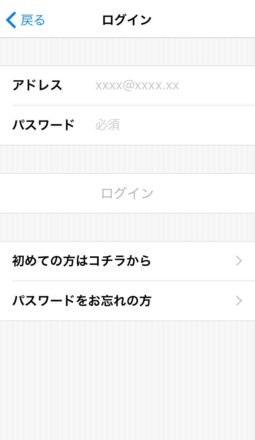
しまうまプリントを初めて使う人は「初めての方はコチラから」をタップ。
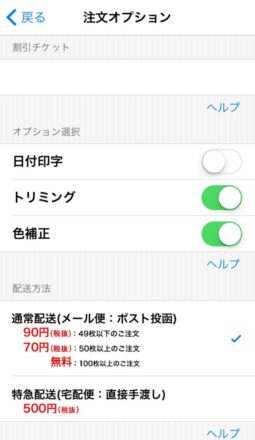
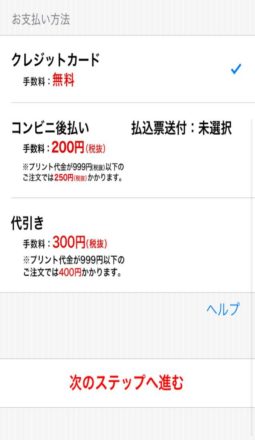
日付の印字の有無、先程の余白を作るトリミングをするかどうか、色調補正を行なうかどうか(自分で現像、補正してある方は無しを)
配送方法をメール便か宅配便のどちらにするかの選択。
支払い方法をクレジット、コンビニ後払い、代引きの中から選びます。クレジットカードがあれば手数料無料なので迷わず選択しましょう。
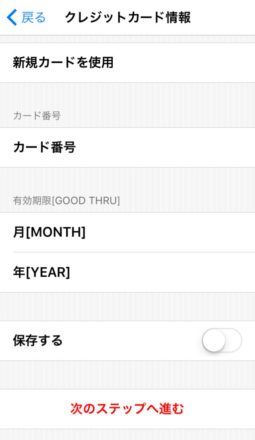
クレジットを選択した時は引き落とされるカードの情報を入力します。
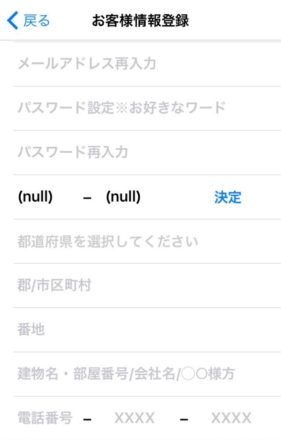
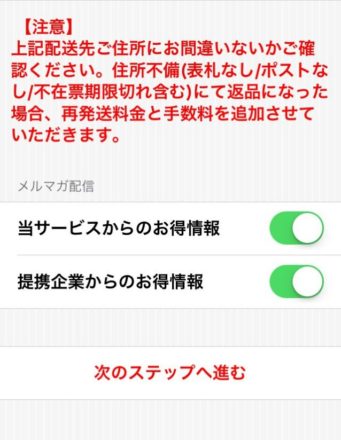
今申込みをしている人の情報を入力します。
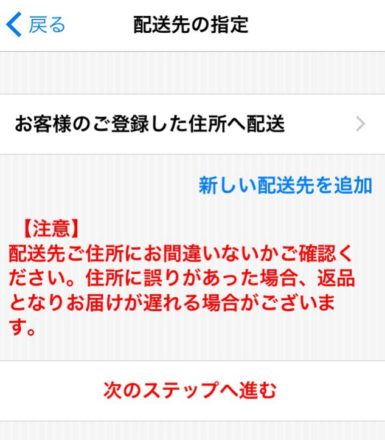
プレゼントなどで他の方に送るときは「新しい配送先を追加」をタップして情報を入力して「次のステップへ進む」をタップ。
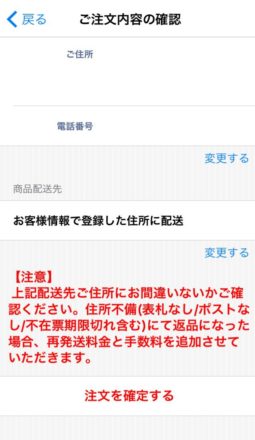
注文内容を確認して問題なければ「注文を確定する」をタップ。
タップすると後戻りできないので注意。
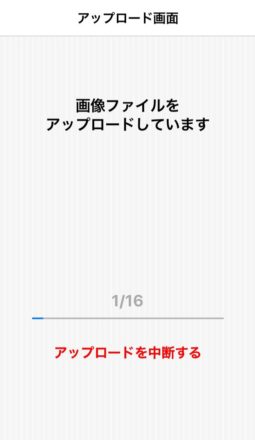
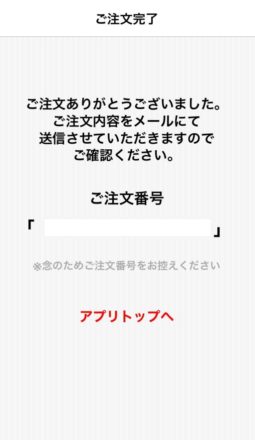
写真がアップロードされるとこちらの画面がでて注文のメールが来たらOKです。
PCでの使い方
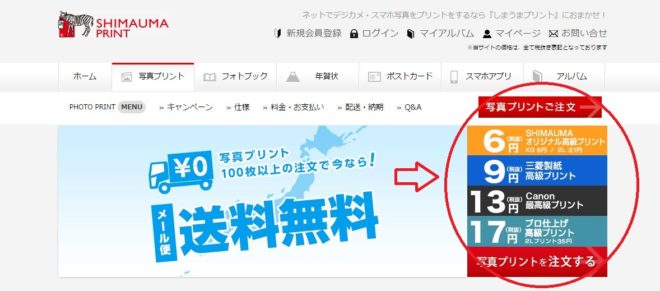
しまうまプリントにアクセスして赤○をクリックします。
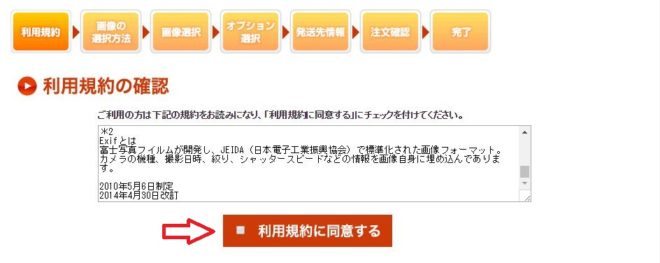
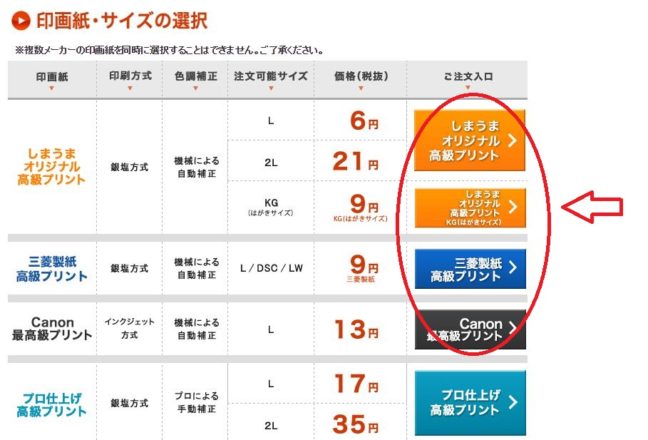
利用規約に同意するにチェックを入れて、プリントの種類を選びます。
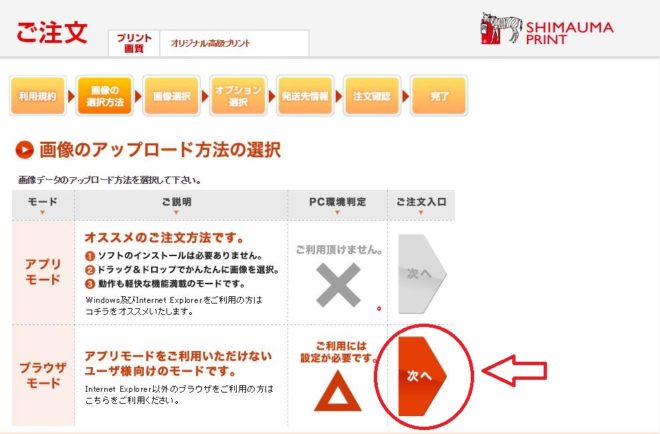
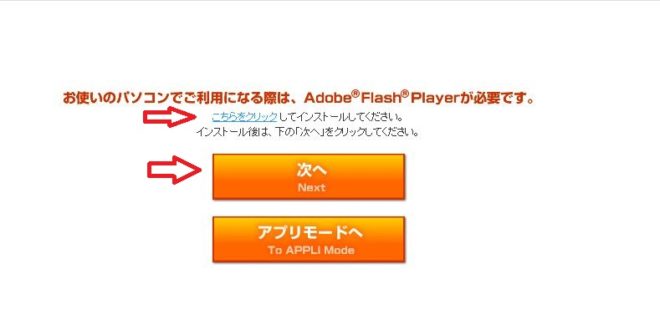
私のようにInternet Explorer以外の(google cromeなど)をご使用の方はブラウザモードの「次へ」をクリックします。
すると「こちらをクリック」してソフトをインストールして「次へ」をクリック。
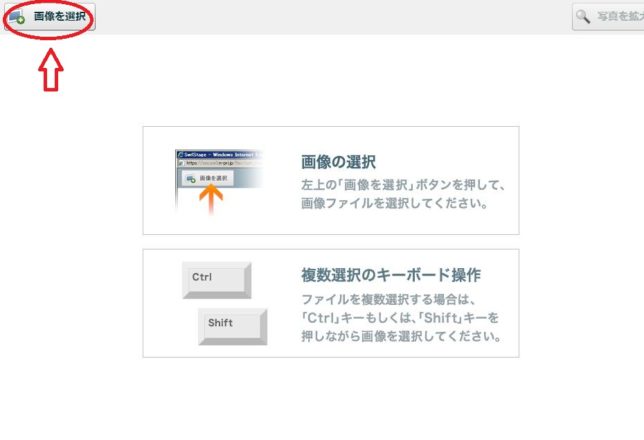
左上の「画像を選択」してプリントしたい写真のファイルを選びます。
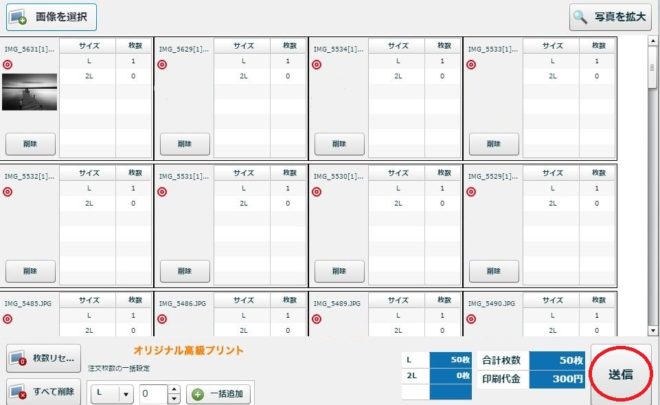
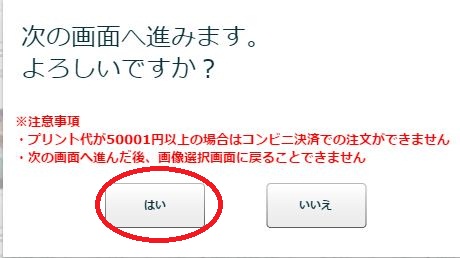
選んだ写真を選択して「送信」をクリック。
出てきた画面の「はい」をクリックします。
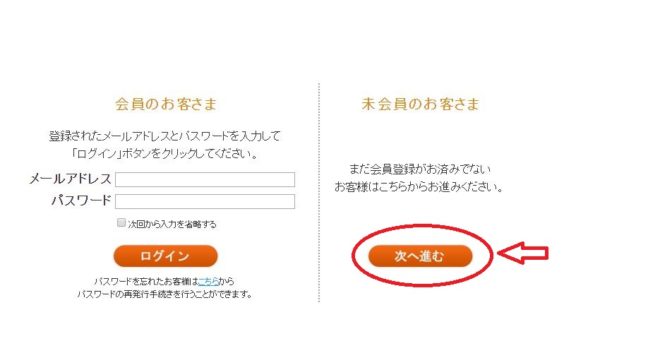
初めての方は「次へ進む」をクリック。
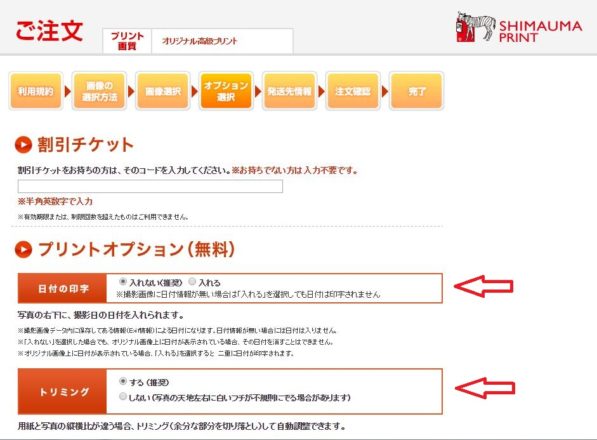
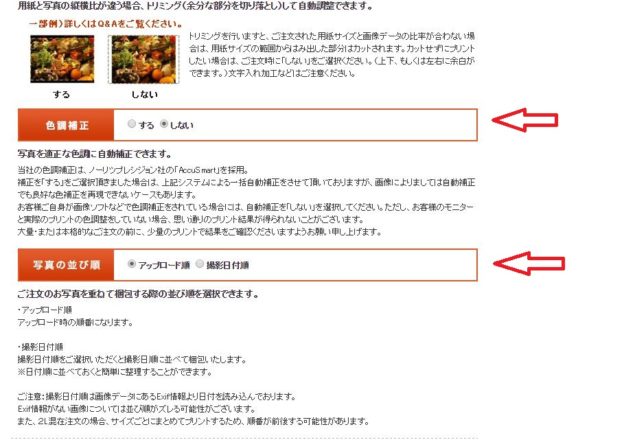
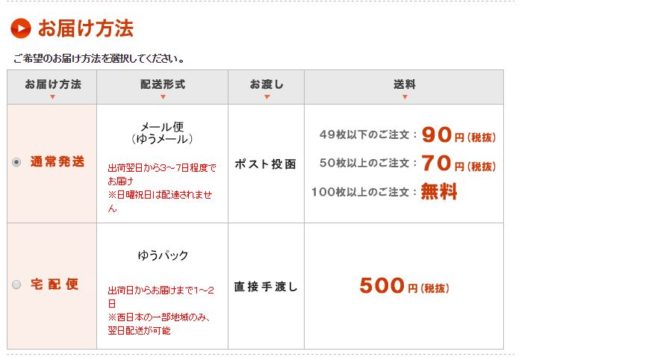
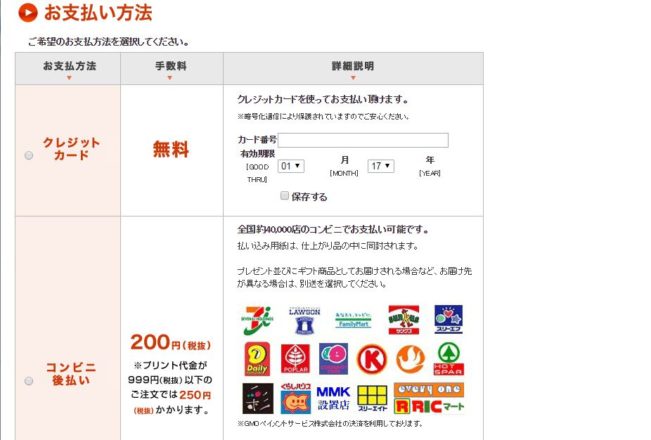
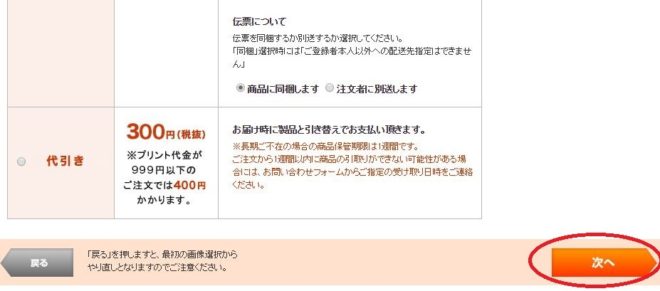
日付の印字、トリミング、色調を補正するかの有無、発送される写真の送り順、発送方法、支払い方法(クレジットならカード情報)を選択します。
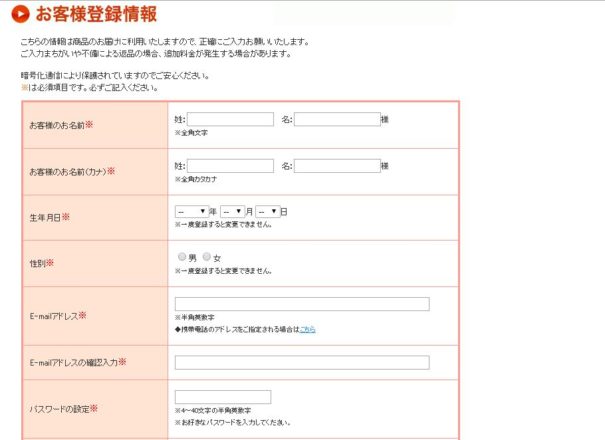
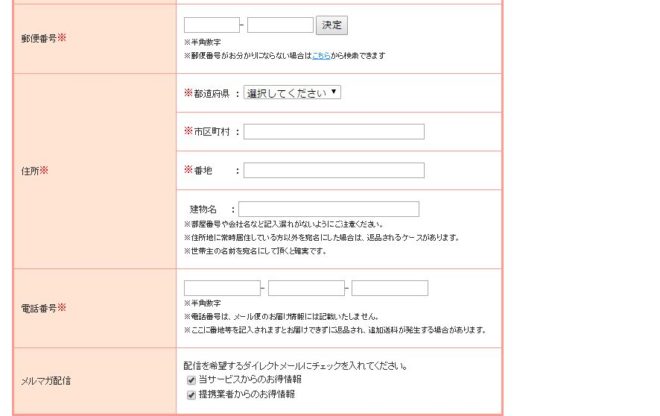
必要事項を入力していきます。
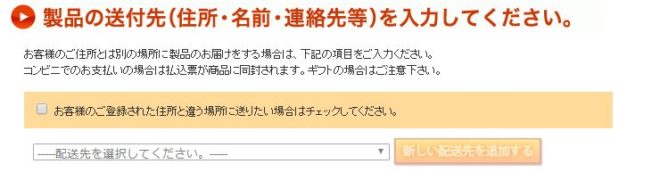
プレゼントなどで他の人に送る場合はチェックを入れて配送先を入力します。
一緒なら不要です。
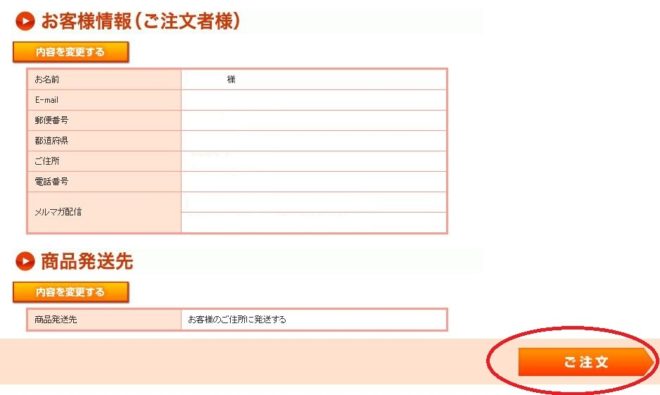
入力情報を確認して「ご注文」をクリックしますと後には戻れませんので注意。
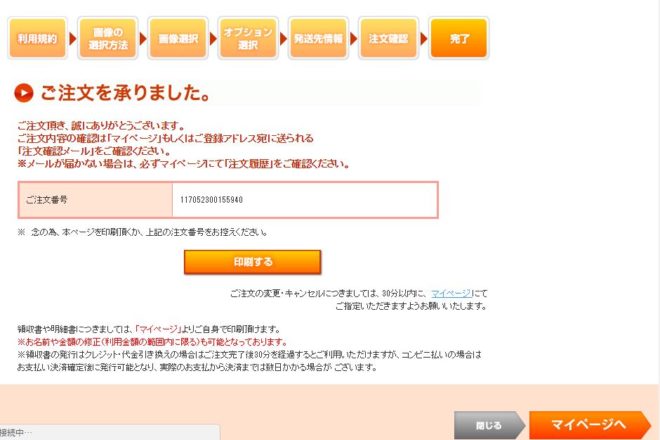
この画面が出たら注文完了のメールが届きます。
お疲れ様でした。



